iOS 14 е най-новата и най-добрата мобилна операционна система на Apple и носи със себе си серия от функции, които отдавна се изискват и може да се окажат изключително полезни. Може би основната характеристика на новата операционна система са уиджетите на началния екран, което нарушава традицията на Apple да позволява само икони на приложения на началния екран, като вместо това предлага на потребителите информация с един поглед - и без да е необходимо да плъзгате към Today изглед.
Съдържание
- Две крачки напред
- Една крачка назад
На хартия това е страхотна функция. В крайна сметка, защо да принуждавате потребителите да отварят приложения или да плъзгат наляво всеки път, когато имат нужда от достъп до бърза и лесна функция? Оказва се обаче, че докато уиджетите на iOS 14 правят крачка напред в гъвкавостта, те правят голяма крачка назад във функционалността.
Препоръчани видеоклипове
Две крачки напред
Аз не омразаiOS 14джаджи – и наистина подходът на Apple към джаджите за целия продукт. Android джаджите отдавна позволяват на разработчиците почти напълно да персонализират как искат техните джаджи да изглеждат, усещат и действат. Резултатът? Джаджите за Android често са грозни, често трябва да заемат големи части от екрана, за да предложат реална функционалност, а понякога просто изобщо не работят. Джаджите на iOS 14 и MacOS Big Sur всъщност нямат този проблем. Противоречивата твърда хватка на Apple върху iOS като цяло се простира и до джаджи – а това означава, че има стандартни джаджи размери, приятно заоблени ъгли и цялостен дизайнерски език, който се вписва точно в начина, по който изглежда началният екран като цяло.

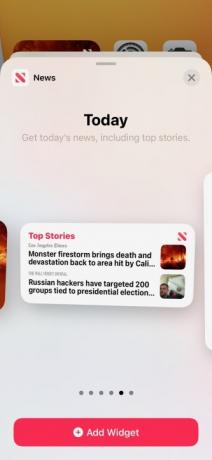
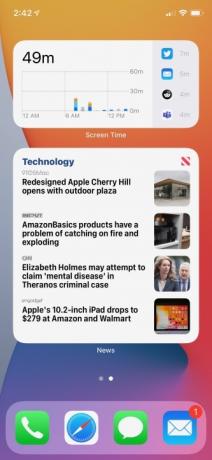
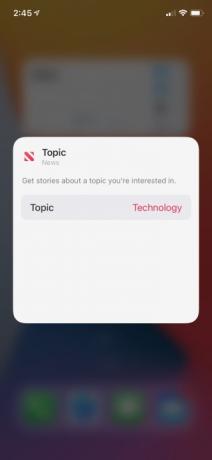
Фактът, че джаджите изглеждат и действат по същия начин на MacOS Big Sur, също е страхотна идея. В крайна сметка това ще помогне да се гарантира, че джаджите са по-лесни за използване на различни платформи и като граница между тях компютърните и мобилните устройства продължават да се размиват в продуктовата гама на Apple, има смисъл като решение от Ябълка.
Конфигурирането и използването на джаджи е доста лесно. Просто ще задържите на началния екран и ще докоснете иконата „+“ горе вляво. След това можете да превъртите през джаджите и след като намерите този, който харесвате, изберете размера на джаджата, който искате. Като цяло има три размера на джаджата — 2 x 2, 2 x 4 и 4 x 4. Освен това интелигентният стек е може би най-добрата джаджа, след като свикнете с него – но не е нужно да използвате „интелигентен“ стек, ако не искате. Можете също така просто да направите „стек“, като поставите една джаджа върху друга със същия размер. Това е приятно докосване - и ви позволява да оптимизирате недвижимото пространство на началния екран. И ако задържите натиснат приспособлението, след като е поставено, можете да го редактирате – което ви позволява да настройвате неща като теми в уиджета за новини или списъци в приложението за напомняния.
Една крачка назад
Проблемите с джаджите на iOS 14 започват с факта, че Apple изглежда е пропуснала смисъла на джаджите на първо място. Джаджи Трябва бъде начин за постигане на задачи, без да се налага да отваряте приложение. В iOS 14 единственото нещо, за което можете да използвате уиджети, без да отваряте приложение, е да разглеждате информация. Например, можете да видите прогнозата за времето, без да отваряте приложението за времето. Или можете да видите предстоящите събития в календара, без да отваряте приложението Календар.
Веднага щом наистина искате да направите нещо обаче, джаджите са по същество само дълбоки връзки - и изпълнението на задача все още изисква да отворите свързаното приложение. Например интелигентният стек на Apple периодично ще ми препоръчва да продължа да пускам подкаст, който слушах на моя Mac, но когато го докоснете, това изисква отваряне на действителното приложение Podcasts. Не можете дори да отметнете напомняне в джаджа – въпреки че можете да видите списък с напомняния за деня. Това всъщност е крачка назад за Apple. Джаджи на iOS 13 не могат да бъдат добавени към началния екран, но поне можете да взаимодействате с тях, без да се налага да отваряте действителни приложения, като например да отмятате напомняния.

Проблемът се простира до MacOS Big Sur също. Както споменахме, Apple обединява своя дизайнерски език в различните платформи, в очакване на преминаването към Apple Silicon на Mac. Резултатът е, че джаджите на MacOS изглеждат и действат точно по същия начин, както на мобилни устройства – и като някой, който поддържа проследяване на всички мои работни задачи с Напомняния, това означава, че постоянно трябва да отварям приложението Напомняния, за да проверявам моите задачи.
Това също е целенасочено - насоките за разработчици на Apple за джаджи показват, че компанията вижда джаджи като начин за намиране на места в приложението, а не като начин да избегне необходимостта да влиза в приложенията. Според компанията документация за разработчици, „джаджите показват подходящо, видимо съдържание, което позволява на потребителите бързо да стигнат до вашето приложение за повече подробности.“ С други думи, не очаквайте да видите приспособление за калкулатор в iOS 14, както сте имали в iOS 13.
Разбира се, нищо от това не означава, че джаджите никога няма да станат по-добри. Разбира се, повечето от тях изглежда са се влошили засега (въпреки факта, че можете да ги поставите където искате искате), но като се има предвид, че новите джаджи представляват донякъде промяна в дизайна за Apple, това може да бъде очакван. Да не говорим за факта, че интегрирането на интерактивни джаджи толкова по-дълбоко в операционната система може да е имало твърде голямо въздействие върху батерията, за да се хареса на Apple. Все пак се надявам, че скоро Apple изгражда по-полезни стандартни джаджи и насърчава разработчиците да направят същото за джаджи на трети страни.
Някой друг, който очаква с нетърпение iOS 15?
Препоръки на редакторите
- iPadOS 17 направи любимата ми функция на iPad още по-добра
- 17 скрити функции на iOS 17, за които трябва да знаете
- Трябва ли да купите iPhone 14 или да изчакате iPhone 15?
- 11 функции в iOS 17, които нямам търпение да използвам на моя iPhone
- Apple най-накрая отстрани най-големия ми проблем с iPhone 14 Pro Max
Надградете начина си на животDigital Trends помага на читателите да следят забързания свят на технологиите с всички най-нови новини, забавни ревюта на продукти, проницателни редакционни статии и единствени по рода си кратки погледи.




